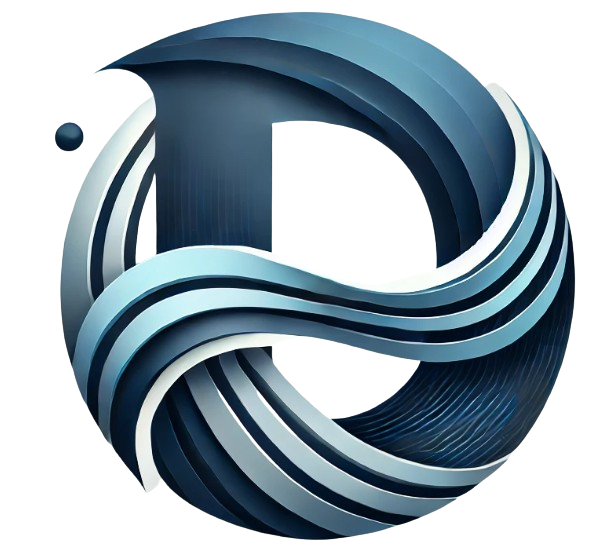Giới thiệu
Khi làm việc với Excel, đặc biệt trong lĩnh vực kế toán, hành chính văn phòng hoặc lập phiếu thu/chi, bạn sẽ đổi số ra chữ trong Excel, ví dụ:
1000000→ “Một triệu đồng”250000→ “Hai trăm năm mươi nghìn đồng”
Excel mặc định không có sẵn hàm đổi số ra chữ, nhưng bạn hoàn toàn có thể thêm hàm này thông qua Add-in
Bài viết này sẽ hướng dẫn bạn chi tiết cách tải, cài đặt và sử dụng file doiso.xla để đổi số ra chữ trong Excel.
Bước 1: Tải file doiso.xla
Bạn cần tải về file Add-in doiso.xla, có thể tìm tại các diễn đàn hoặc sử dụng link dưới đây:
🔗 Tải file doiso.xla tại đây (Google Drive)
📌 Lưu ý: Nên lưu file vào thư mục cố định, ví dụ:
makefileCopyEditC:\Addins\
Bước 2: Nạp Add-in vào Excel
- Mở một file Excel bất kỳ.
- Vào menu: File → Options
- Chọn Add-ins
- Ở dòng Manage: Excel Add-ins, bấm Go…
- Chọn Browse… → Dẫn đến file
doiso.xlavừa tải - Tick chọn Add-in → Nhấn OK
✅ Lúc này Add-in sẽ tự động nạp vào Excel, sẵn sàng sử dụng.
Bước 3: Dùng hàm VND() để đổi số ra chữ
Sau khi cài Add-in thành công, bạn sẽ có thêm một hàm đặc biệt:
excelCopyEdit=VND(A1)
📌 Ví dụ:
- A1 =
1500000
→=VND(A1)→ kết quả: “Một triệu năm trăm nghìn đồng”
Mẹo hay:
Bạn có thể dùng kết hợp với các công thức khác:
excelCopyEdit=UPPER(VND(A1)) → CHỮ HOA TOÀN BỘ
=PROPER(VND(A1)) → Viết Hoa Chữ Cái Đầu
Lỗi thường gặp và cách xử lý
| Lỗi | Nguyên nhân | Cách khắc phục |
|---|---|---|
#NAME? | Excel không nhận hàm VND | Kiểm tra lại đã nạp đúng Add-in chưa |
| Không đổi được số | Ô chứa định dạng không đúng | Kiểm tra A1 có chứa số hay không |
Bước 4: Ứng dụng vào phiếu thu, phiếu chi, báo giá…
Hàm VND() cực kỳ hữu ích khi bạn cần:
- In phiếu thu/chi có dòng chữ số tiền
- Lập bảng báo giá, báo cáo tài chính
- Tạo chứng từ kế toán có chữ bằng tiếng Việt
Bạn chỉ cần đặt công thức vào dòng:
“Số tiền bằng chữ:” → =VND(B2)
Tổng kết
| Tiêu chí | Đáp ứng |
|---|---|
| Miễn phí | ✅ |
| Dễ dùng | ✅ |
| Dùng được mọi phiên bản Excel | ✅ |
| Dùng được cho nhiều file | ✅ |
| Tiếng Việt hỗ trợ dấu đầy đủ | ✅ |
Nếu gặp khó khăn hãy liên hệ trực tiếp với mình trong mục liên hệ nhé!